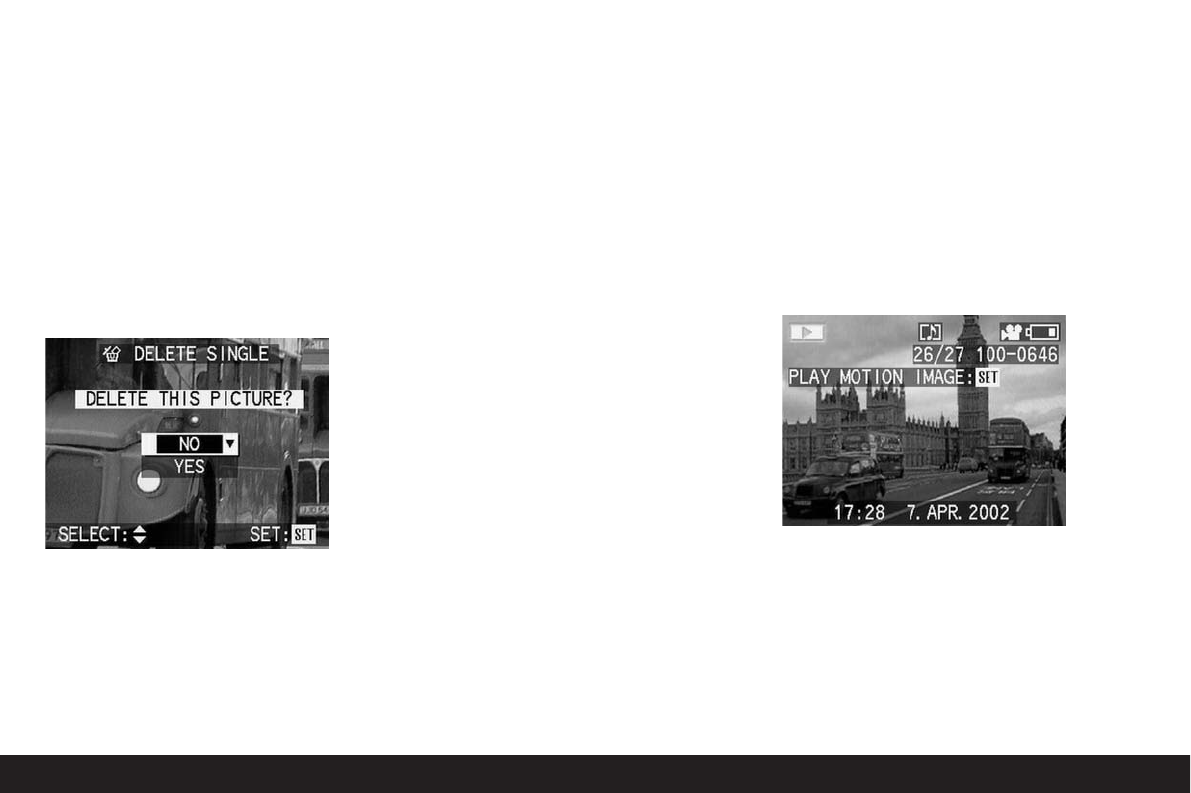Notice d’utilisation détaillée / La fonction de restitution / 62
3. Avec la touche de navigation (1.29) vous pou-
vez (à chaque taux d’agrandissement) choisir le
cadrage à volonté. Pour y procéder, appuyez
sur le coté de la touche dans la direction où
vous voulez déplacer le cadrage.
Si dans une direction ou une autre le bord est
atteint, les flèches s’éteignent pour le sigaler.
Si, à l’observation agrandie, vous constatez que
vous ne désirez pas utiliser une prise de vue,
vous pouvez alors l’effacer directement.
4. Appuyez sur la touche
MENU (1.27).
5. En appuyant en bas ou en haut de la touche de
navigation, vous choisissez
NO pour garder la
vue, ou
YES pour l’effacer.
6. Si vous appuyez ensuite sur la touche
VIEW/SET, et que YES a été choisi, les
données image sont effacées.
Remarque:
Les prises de vues protégées doivent être préala-
blement libérées avant d’être effacées. Voir à cet
effet au chapitre «Protection des prises de vues»,
page 66.
Attention:
L’effaçage des données image est définitif. Il n’est
ensuite plus possible de les faire revenir.
La restitution de prises de vues vidéo
Les prises de vues vidéo peuvent être observées à
l’écran, comme les prises de vues fixes.
Remarque:
Seules des prises de vues vidéo en format Quick-
Time Motion JPEG peuvent être passées. Les
enregistrements d’autres standards ou faits avec
d’autre appareils peuvent probablement ne pas
être passées.
Réglage de la fonction/chois des vues:
1. Placez la manette de sélection prise de
vue/restitution (1.14) sur restitution
J.
Tout d’abord la vue prise en dernier apparaît.
A l’affichage les indications sont remplacées
par
PLAY.
2. Appuyez à gauche ou à droite de la touche de
navigation (1.29) pour appeler le fichier de la
prise de vue vidéo. Une pression prolongée
fait passer plus rapidement dans le menu. Les
fichiers de prises de vues étant disposées sur
un circuit sans fin, les prises de vues sont
accessibles dans les deux sens.
La première vue de la séquence vidéo apparaît
en premier à l’écran.